Тонка настройка розширень файлів в windows 7
Головна> Куточок гику> Тонка настройка розширень файлів в Windows 7. Меню «Створити»
У попередній стате ми розглянули підрозділ ідентифікатора файлу і його параметри, що впливають на відображення файлу в Провіднику. Сьогодні ми розглянемо підрозділ ShellNew з гілки розширення файлу (HKEY_CLASSES_ROOT \ .расшіреніе \ ShellNew), наявність якої вказує на присутність типу файлу в меню "Створити".
Підрозділ ShellNew присутній у деяких файлів відразу після установки системи. Типовий приклад - файл ярлика (* .lnk), ви можете створити ярлик практично в будь-якій області файлової системи.
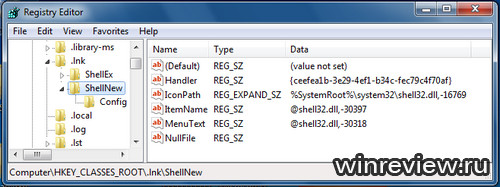
Сам факт існування підрозділу ShellNew - умова необхідна, але недостатня для коректного функціонування пункту меню "Створити". Для роботи цього пункту в підрозділі повинен бути присутнім хоча один з цих параметрів строкового типу:
- Command - містить команду, виконувану при виборі пункту меню "Створити", що відноситься до поточного розширення. Наприклад, для пункту меню "Створити" - "Контакт" параметри виглядає так:
Крім цього, в ShellNew можуть знаходиться наступні параметри, також строкового типу:
- IconPath - задає шлях до значка, що відображається для пункту меню "Створити".
- MenuText - задає текстовий назва пункту меню "Створити". Може бути безпосередньо текстом або посиланням на строковий ресурс DLL-файлу.
Існує ряд додаткових можливостей по налаштуванню механізму створення нового файлу через меню "Створити". Можливості ці регулюються параметрами строкового типу з порожнім значенням, що знаходяться в підрозділі HKEY_CLASSES_ROOT \ .расшіреніе \ ShellNew \ Config:
- NoExtension - видаляти розширення у створюваного створюваного файлу. Кожен раз, створюючи нову папку Провідником, ви бачите в дії цей параметр.
- DontRename - не виділяти ім'я щойно створеного файлу для перейменування.
- IsFolder - ознака того, що створюваний файл являє собою засіб організації посилань на файли. Звичайна папка - тому яскравий приклад.
- NoEmptyFile - створення порожнього файлу неприпустимо (хм, антипод ShellNew \ NullFile?)
Скористаємося цими відомостями на практиці.
Приклад №1. Створення пункту "Новий архів 7z"
Створимо для архіватора 7-zip пункт меню "Створити" (тут я припускаю, що на кінцевому комп'ютері він вже встановлений), який будемо використовувати для створення нового архіву 7z.
Приклад №2. Створюємо бібліотеки в будь-якому місці файлової системи
У ранніх збірках Windows 7 була можливість створювати бібліотеки там, де душа забажає. Ближче до фіналу підрозділ расшіреніяHKEY_CLASSES_ROOT \ .library-ms \ ShellNew модифікували таким чином, що бібліотеки тепер можна створити тільки у відповідній папці. В якості демонстраційного прикладу в статті включимо цю можливість назад.
- Створіть нову порожню бібліотеку:

- Перейдіть в папку C: \ Users \ ІМЯ_ВАШЕГО_ПОЛЬЗОВАТЕЛЯ \ AppData \ Roaming \ Microsoft \ Windows \ Libraries і перемістіть файл New Library.library-ms в папку C: \ Users \ All Users \ Microsoft \ Windows \ Templates
- У підрозділі HKEY_CLASSES_ROOT \ .library-ms \ ShellNew видаліть підрозділ Config. Ця операція уможливить створити нову бібліотеку де завгодно на локальній файловій системі.
- У підрозділі HKEY_CLASSES_ROOT \ .library-ms \ ShellNew видаліть параметри NullFile і Handler.
- Створіть в підрозділі HKEY_CLASSES_ROOT \ .library-ms \ ShellNew параметр FileName зі значенням "C: \ Users \ All Users \ Microsoft \ Windows \ Templates \ New Library.library-ms"
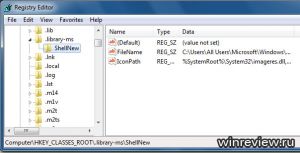
- Перезапустіть Провідник. Тепер можна створити бібліотеку де завгодно:
